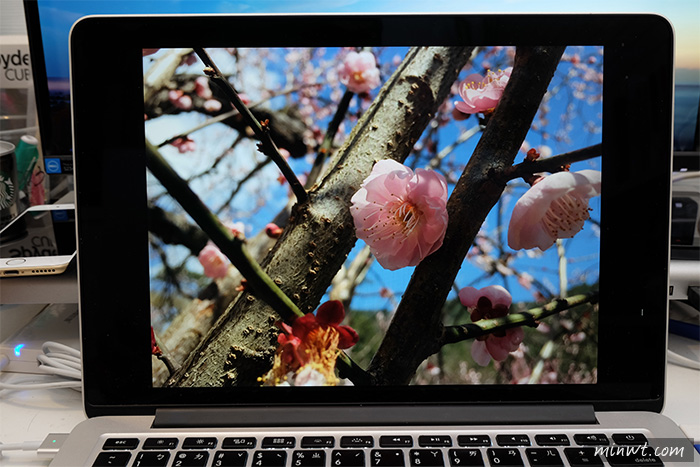很早之前曾分享過瀏覽器檢測icc, 看看目前自己所用的瀏覽器對於icc支援的版本,就目前來看絕大部分的瀏覽的都已支援icc4.0了,除了Google Chrome以外,也因為如此,為了符合所有的瀏覽器,因此在校色時,預設都會將icc設為2.0,但icc2.0與icc4.0卻會影響整個的色彩表現,而在Spyder4 Pro以上的版本,就已支援icc4.0了,當然Spyder5也不例外,當把icc設為4.0後,並把灰平衡設為更好時,對於螢幕的色彩表現,比之前來的更好,同時暗部的細節也變得更豐富,因此還不清楚的朋友,也一塊來看看囉!
Step1
開啟Spyder校色軟體後,選擇喜好設定。
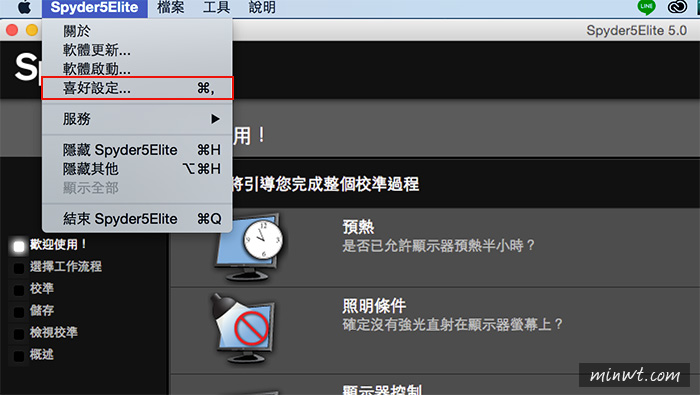
Step2
接著再選擇進階設定。
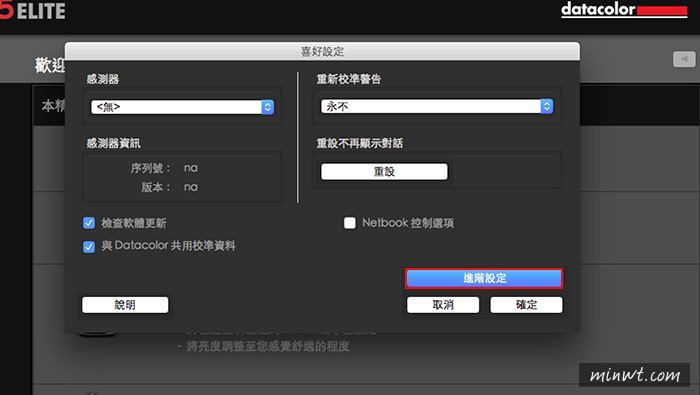
Step3
再選擇ICC設定。
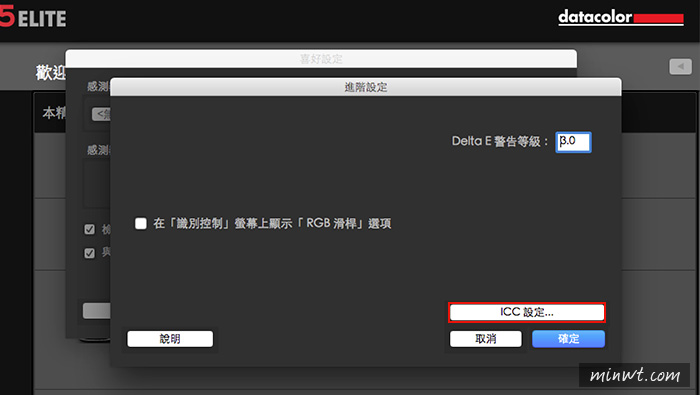
Step4
接著分別將ICC設為4.0,以及將色彩調整模式設為XYZ Scrolling。
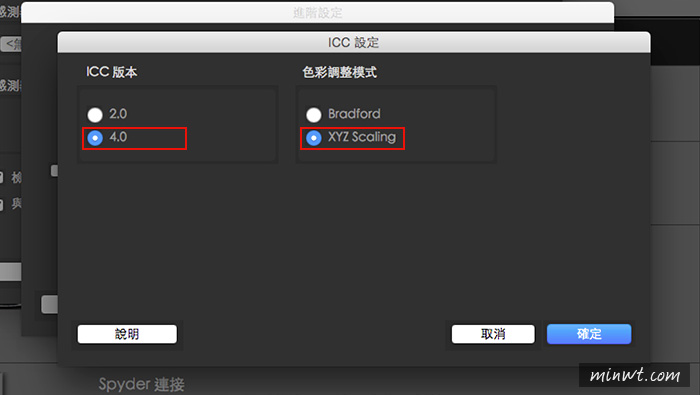
Step5
設定好後,就跟著精靈模式,依序的完成校色。
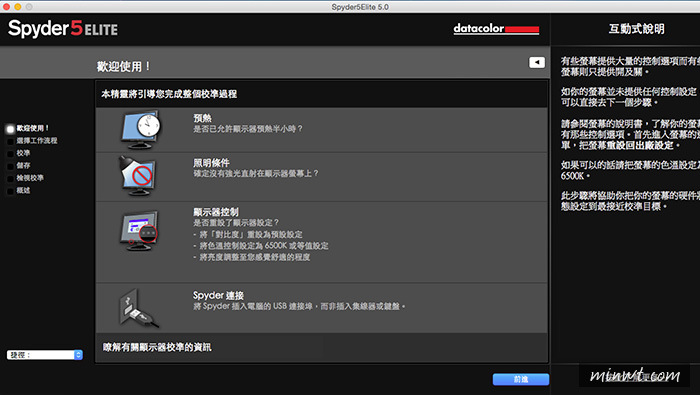
Step6
當到了選擇校色的設定值時 ,進入進階模式,將下方的灰度平衡校準設為更好。
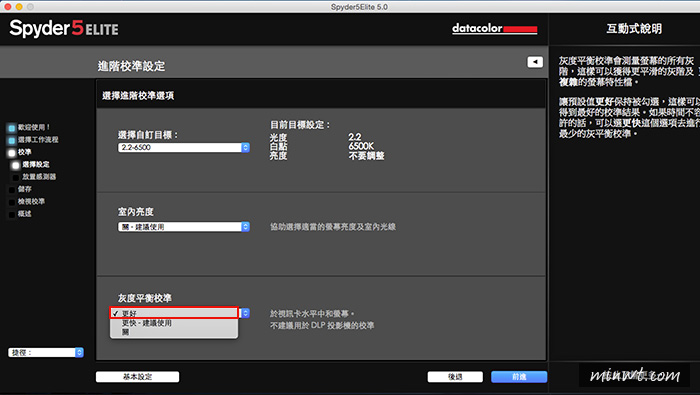
Step7
接著把小蜘蛛,放到指定的區塊上,開始進行校色。
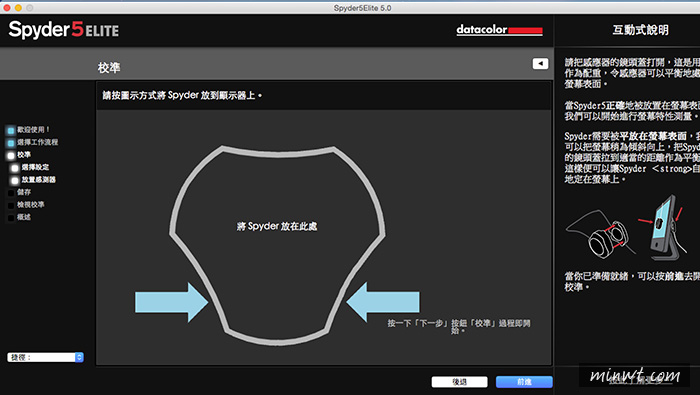
Step8
校完畢後,讓梅干嚇了一跳,之前一直是94%,現在竟然變成99%,本來還以為會不會是誤判,連續幾次的測試下來,還真的是都是99%。
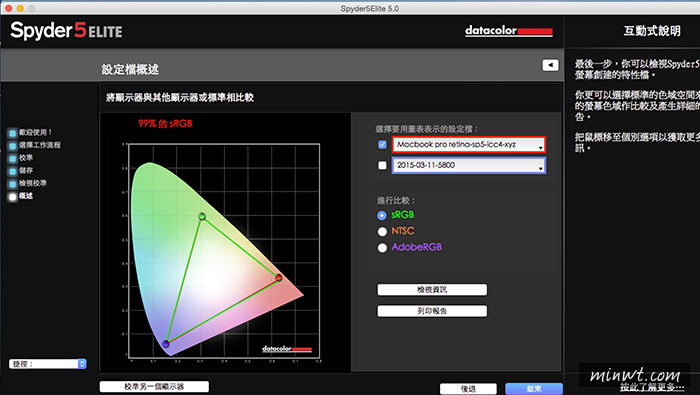
Step8
經校準後,整個色彩與暗部細節,都比之前的2.0來的豐富許多,同時也不再有些偏黃的感覺,也趕快拿出你的小蛛蜘試試看囉!